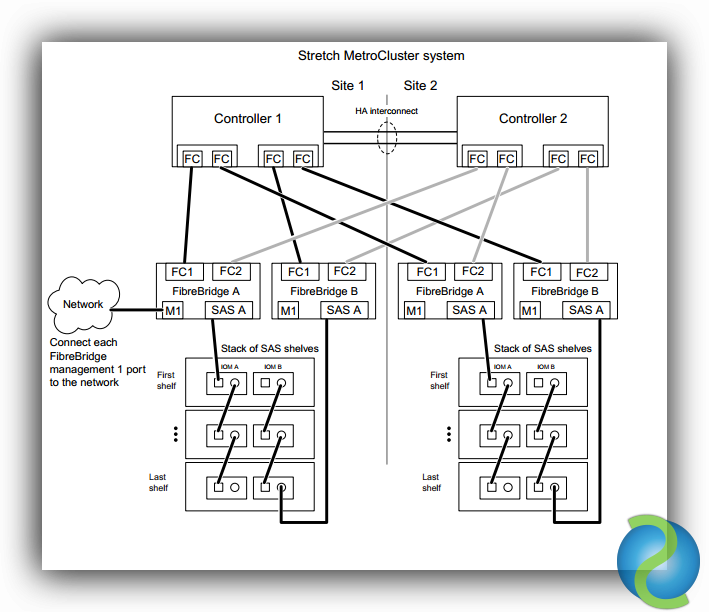En este nuevo artículo veremos los primeros pasos o setup inicial de un ATTO FibreBridge 6500N. Los FibreBridge 6500N se utilizan para conectar bandejas tipo SAS, de módulos IOM3 o IOM6, con puertos de fibra de un Stretch MetroCluster o bien de un Fabric MetroCluster tal y como podemos ver en la guía Configuring a MetroCluster system with SAS disk shelves and FibreBridge 6500N bridges. Con éstos podemos ampliar las soluciones de almacenamiento Stretch y Fabric MetroCluster de NetApp con bandejas SAS de última generación puesto que las históricas DS14 ya no se suministran.
Los posibles esquemas de cableado son los siguientes:
Esquema de conexión Stretch MetroCluster
Esquema de conexión Fabric MetroCluster
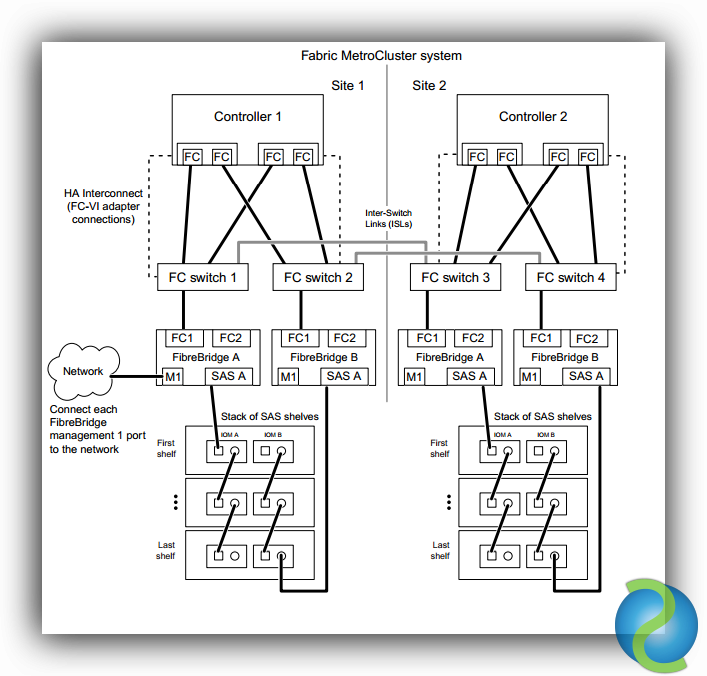 Para el setup inicial de un ATTO FibreBridge 6500N necesitaremos un cable serie RJ45 to DB9 (RS232) y establecer las opciones del terminal serie siguientes (por ejemplo Putty):
Para el setup inicial de un ATTO FibreBridge 6500N necesitaremos un cable serie RJ45 to DB9 (RS232) y establecer las opciones del terminal serie siguientes (por ejemplo Putty):
– Bits per second: 115200
– Data Bits: 8
– Parity: None
– Stop Bits: 1
Configuradas las opciones conectamos el terminal con el correspondiente puerto COM y ejecutamos los siguientes comandos para configurar el interfaz de gestión MP1 (o bien el MP2, con uno es suficiente para su administración) y los interfaces FC en función del escenario de conexión:
1) Configurar el nombre del FibreBridge:
set bridgename FibreBridgeA
2) Desactivar DHCP sobre MP1:
set IPDHCP mp1 disabled
3) Configurar una IP estática sobre el puerto de gestión MP1:
set IPAddress mp1 172.25.0.100
4) Configurar la máscara de subred:
set IPsubnetMask mp1 255.255.0.0
5) Configurar la puerta de enlace:
set IPGateway mp1 172.25.0.1
6) Configurar la fecha (formato MM/DD/YYYY)
set date 08/19/2014
7) Cambiar la contraseña (la predeterminada para el usuario root es Password):
set password Old Password: New Password: Confirm New Password: Your password has been changed.
8) Configurar el servidor NTP de la red:
set SNTPServer 172.25.0.200
9) Establecer la velocidad de los puertos FC para su conexión con los Fabrics o bien con las controladoras (no se deben superar los 8 Gbps):
Set FCDataRate 1 8Gb Set FCDataRate 2 8Gb
Observemos que para un esquema en Fabric usamos el puerto FC1 y para un Stretch usamos FC1 y FC2.
10) Configurar el modo de conexión FC en función de:
a) Si es un Stretch MetroCluster configuramos el modo loop:
Set FCConnMode 1 loop Set FCConnMode 2 loop
b) Si es un Fabric MetroCluster configuramos el modo ptp:
Set FCConnMode 1 ptp
11) Almacenar la configuración:
SaveConfiguration Restart is necessary.... Do you wish to restart (y/n) ?y
Una vez reiniciado el bridge podremos acceder vía Web a ExpressNAV con el usuario root y la nueva contraseña. También podremos realizar el acceso por Telnet con las mismas credenciales.
Terminada la configuración inicial podemos verificar que cada FibreBridge ve correctamente los discos mediante el comando SASTargets:
Tgt VendorID ProductID Type SerialNumber 0 NETAPP X422_HCOBE600A10 Disk KWH- 1 NETAPP X422_HCOBE600A10 Disk KWH- 2 NETAPP X422_HCOBE600A10 Disk KWH- 3 NETAPP X422_HCOBE600A10 Disk KWH- 4 NETAPP X422_HCOBE600A10 Disk KWH- 5 NETAPP X422_HCOBE600A10 Disk KWH- 6 NETAPP X422_HCOBE600A10 Disk KWH- 7 NETAPP X422_HCOBE600A10 Disk KWH- 8 NETAPP X422_HCOBE600A10 Disk KWH- 9 NETAPP X422_HCOBE600A10 Disk KWH- 10 NETAPP X422_HCOBE600A10 Disk KWH- 11 NETAPP X422_HCOBE600A10 Disk KWH- 12 NETAPP X422_HCOBE600A10 Disk KWH- 13 NETAPP X422_HCOBE600A10 Disk KWH- 14 NETAPP X422_HCOBE600A10 Disk KWH- 15 NETAPP X422_HCOBE600A10 Disk KWH- 16 NETAPP X422_HCOBE600A10 Disk KWH- 17 NETAPP X422_HCOBE600A10 Disk KWH- 18 NETAPP X422_HCOBE600A10 Disk KWH- 19 NETAPP X422_HCOBE600A10 Disk KWH- 20 NETAPP X422_HCOBE600A10 Disk KWH- 21 NETAPP X422_HCOBE600A10 Disk KWH- 22 NETAPP X422_HCOBE600A10 Disk KWH- 23 NETAPP X422_HCOBE600A10 Disk KWH- 24 NETAPP DS224IOM6 SES SHFH-
En el ejemplo anterior observamos que este brigde tiene conectada una bandeja DS2246 con 24 discos de 600GB.
This Post by David Solé Pérez is licensed under a Creative Commons Attribution-NonCommercial-ShareAlike 4.0 International License